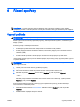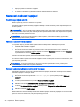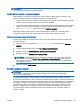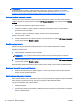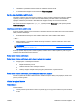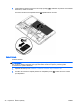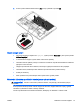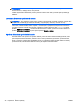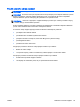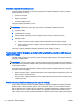User's Guide - Windows 8.1
●
Uživatelem vyměnitelnou baterii uložte na chladném suchém místě.
●
V okně Možnosti napájení zvolte nastavení Úspora napájení.
Správa stavů nízkého nabití baterie
Informace uvedené v této části popisují výstrahy a odezvy systému nastavené výrobcem. Některé
výstrahy a odezvy systému na nízkou úroveň nabití baterie je možné změnit v okně Možnosti
napájení. Nastavení provedená v okně Možnosti napájení nemají vliv na činnost kontrolek.
Na Úvodní obrazovce napište text napájení, vyberte položku Nastavení a poté vyberte položku
Možnosti napájení.
Identifikace stavů nízkého nabití baterie
Pokud je počítač napájen pouze z baterie a ta dosáhne nízké úrovně nabití nebo stavu velmi nízkého
nabití, nastane následující:
●
Kontrolka baterie ukazuje na stav nízkého nabití nebo velmi nízkého nabití baterii.
– nebo –
●
Měřič napájení v oznamovací oblasti zobrazuje oznámení o nízkém nabití nebo stavu velmi
nízkého nabití baterie.
POZNÁMKA: Další informace o měřiči napájení naleznete v části Použití měřiče napájení a
nastavení napájení na stránce 43.
Pokud je počítač zapnutý nebo v režimu spánku, zůstane chvíli v režimu spánku a poté se vypne.
Veškerá neuložená data budou ztracena.
Řešení stavu nízkého nabití baterie
Řešení stavu nízkého nabití baterie, je-li k dispozici externí zdroj napájení
▲
Připojte jedno z následujících zařízení:
●
adaptér střídavého proudu
●
volitelné dokovací nebo rozšiřující zařízení
●
volitelný napájecí adaptér zakoupený jako příslušenství u společnosti HP
Řešení stavu nízkého nabití baterie, není-li k dispozici žádný zdroj napájení
Chcete-li vyřešit stav nízkého nabití baterie a nemáte k dispozici žádný zdroj napájení, uložte svou
práci a počítač vypněte.
Vložení a vyjmutí baterie
Vložení baterie
Vložení baterie:
1. Otočte počítač spodní stranou nahoru a položte jej na rovný povrch bateriovou pozicí směrem
k vám.
CSWW Nastavení možností napájení 45